WordPressのテーマは、有料のもの、無料のものも含め、星の数程公開されています。
WordPressの公式レポジトリに登録されているテーマは、ほとんどが安全なものだとは思いますが、公式以外で配布されているテーマの中には、バグや悪意のあるコードが埋め込まれていることもあると聞きます。
また、導入した当初は問題のないテーマファイルであっても、何らかの脆弱性を突かれて、ソースコードを改ざんされてしまう可能性もゼロではありません。
今回はAntiVirusというプラグインを導入して、WordPressのテーマファイルにウィルスやバックドアが仕掛けられていないかチェックする方法を解説いたします。
AntiVirus
インストール
AntiVirusは無料で利用できるWordPress用のウィルスやバックドアをチェックするプラグインです。
WordPressの公式ディレクトリに登録されており、管理画面からも簡単に導入することが可能となっています。
すでにインストールされている方や、インストール作業に慣れている方は設定とウィルスチェックの項目までお進みください。
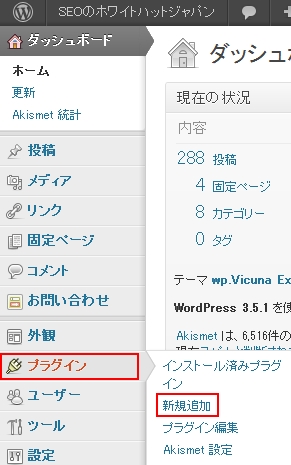
WordPressの管理画面にログインして、「プラグイン」→「新規追加」とお進みください。
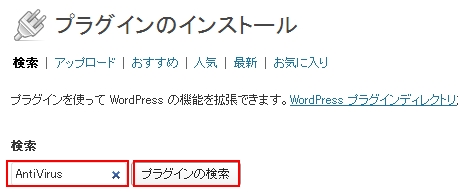
プラグインのインストール画面に進みましたら、検索フォームにAntiVirusと入力して、「プラグインの検索」ボタンをクリックします。
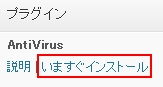
AntiVirusというプラグインが見つかったら、「いますぐインストール」のハイパーリンクをクリックします。
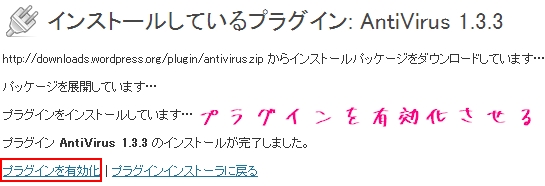
AntiVirusのプラグインのインストールが完了したら、「プラグインを有効化」をクリックします。
これで、導入は完了です。
設定とウィルスチェック
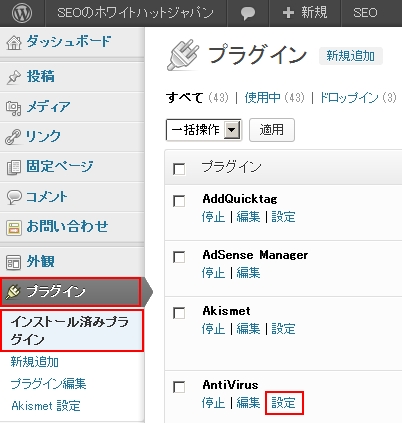
AntiVirusの管理画面へのアクセスは、管理画面から、「プラグイン」→「インストール済みプラグイン」→とお進み頂いて、AntiVirusの「設定」クリックします。
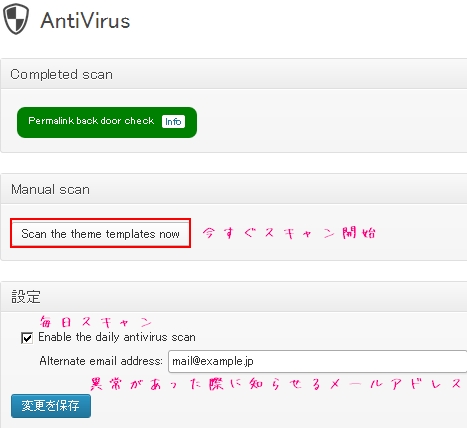
- Scan the theme templates now:今すぐにスキャンを開始
- Enable the daily antivirus scan:毎日スキャンする
- Alternate email address:異常があった際に通知するメールアドレスを入力
基本的な使い方としましては、Manual scanの中にある、「Scan the theme templates now」をクリックして、テンプレートにウィルスが仕込まれていないかチェックを行います。
設定の項目の「Enable the daily antivirus scan」にチェックを入れておくと、毎日1回、ウィルスチェックを行なってくれます。
Alternate email addressにご自身のメールアドレスを設定しておけば、問題が検知された際に、メールで通知を受け取ることができます。
誤検知について
かなりシビアに検知するプラグインですので、疑わしきものはどんどん、列挙されます。
なお、公式ThemaのTwentyTwelveでは、一切の疑わしい点は見つかりませんでしたが、いくつかのテーマに変更して試したところ、誤検知というか、厳しいチェックで引っかかったものも多かったです。
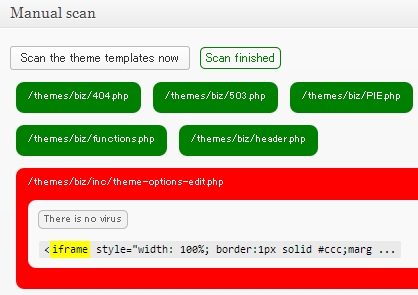
緑が問題の見当たらなかったphpファイルで、赤がウィルスやバックドアの類である可能性があるファイルとそのコードです。
悪意があるコードではなくても、誤検知されることは多いので、そのコードをよく確認して、問題がなく必要なものであるなら、「There is no virus」のボタンをクリックして、合格にするといいでしょう。
関連記事
Datafeedr Random Ads V2でAmazon等の広告をローテーション表示
Custom More Link Completeで<!–more–>(続きを読む)を編集する
外部リンクを別窓(target=”_blank”)で開くExternal Link Rewriter
Preserve Editor Scroll Positionで下書き保存時や公開の際にエディターの位置を記憶
Ultimate Google Analytics改を導入しアクセス解析する方法
RSS FooterでRSSに自サイトへのリンクと署名を埋め込む設定方法
.html on PAGESで固定ページに.htmlや.htmの拡張子を付ける
WordPressのドメインURLをwwwありwwwなしに正規化する設定方法
WordPressを高速化するキャッシュプラグインの導入方法と使い方
WordPressにContact Form 7メールフォームを導入する方法

[…] 使い方参照:AntiVirusでWordPressのウィルスチェックを行いセキュリティを高める/SEOのホワイトハットジャパンさん […]
[…] AntiVirusの使い方:AntiVirusでWordPressのウィルスチェックを行いセキュリティを高める WPテーマをウィルスチェックしてくれるプラグイン / AntiVirus […]
[…] AntiVirusでWordPressのウィルスチェックを行いセキュリティを高める […]
[…] AntiVirusでWordPressのウィルスチェックを行いセキュリティを高める WordPressのテーマは、有料のもの、無料のものも含め、星の数程公開されています。WordPressの公式レポジトリに登録され […]